MinecraftТова е една от най-популярните игри сред геймърите.Това е игра с отворен свят, поставена на динамично генерирана карта на платформа.Играта се актуализира постоянно, така че срещането на грешки е често срещан проблем.Една от такива често срещани грешки еНе може да се актуализира родния стартер на Minecraftгрешка.
Играчите се оплакватПри среща с грешкаНе може да更新或играигра.Грешката показваНе може даПреди да започне игратаАктуализирайте родния стартер на Minecraft.
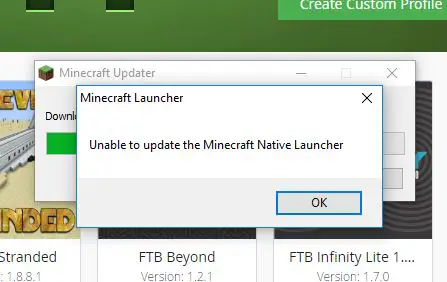
Каква е неуспехът при актуализиране на грешката на родния стартер на Minecraft?
Тъй като Minecraft се актуализира редовно, стартерът може да съдържа някои грешки, които ще му попречат да се актуализира до нови версии.Това може да бъде причинено от актуализацията на стартера, внедрена през януари.
Напоследък много играчи се сблъскаха с тази грешка, която не позволява на играчите да актуализират и да играят игри.Въпреки това, в тази статия ще ви покажа някои методи как да поправите тази грешка и да играете играта спокойно.
Какво причини Организацията на обединените нацииАктуализирайте родния стартер на MinecraftГрешка?
Поради непрекъснатите актуализации на Minecraft и Windows 10, някои грешки неизбежно ще възникнат.Причината може да се дължи на актуализацията на стартера, внедрена през януари, или антивирусният софтуер в компютъра с Windows 10 е блокирал изтеглянето.
注意: Понякога антивирусният софтуер е основната причина за тази грешка, тъй като не позволява на стартера да има достъп до интернет.
или
Ако вашата интернет връзка е бавна, стартерът няма да може да изтегля актуализации.
Как да коригирам грешката, че родният стартер на Minecraft не може да бъде актуализиран?
Тук ще ви покажа какПоправете компютъра чрез необходимите стъпкиНе може да се актуализира Minecraft Native Launcherгрешка.
注意: Тъй като играта се актуализира редовно, вашият Windows 10 също трябва да е актуален.Ето защо, преди да опитате всички тези методи, актуализирайте Windows 10 за най-добри резултати.
Следното е за това как да актуализирате Windows 10-
(Ако сте сигурни, че вашият Windows е актуализиран, моля, преминете към метода, предоставен по-долу, за да коригирате грешката)
- НатиснетеклавиатураотWindowsклавиша и след това щракнете върху "настройвам"Настроики
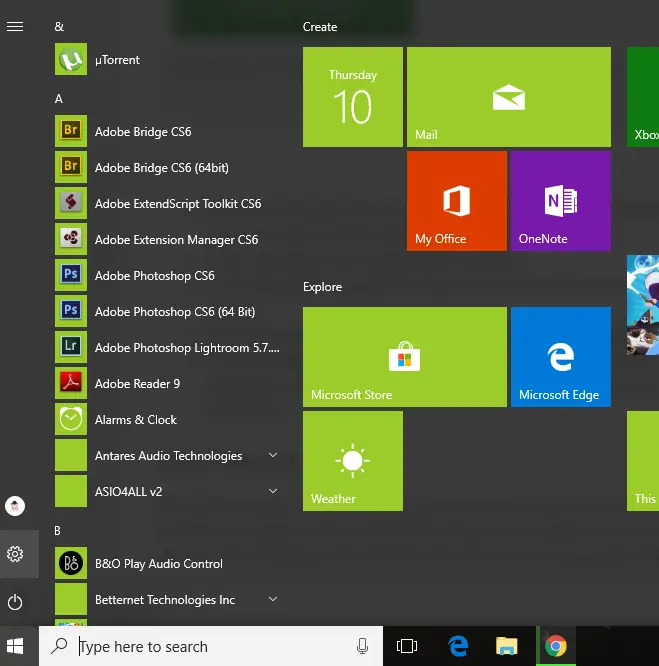
- След това отидете на "Актуализация и сигурност"Настроики.
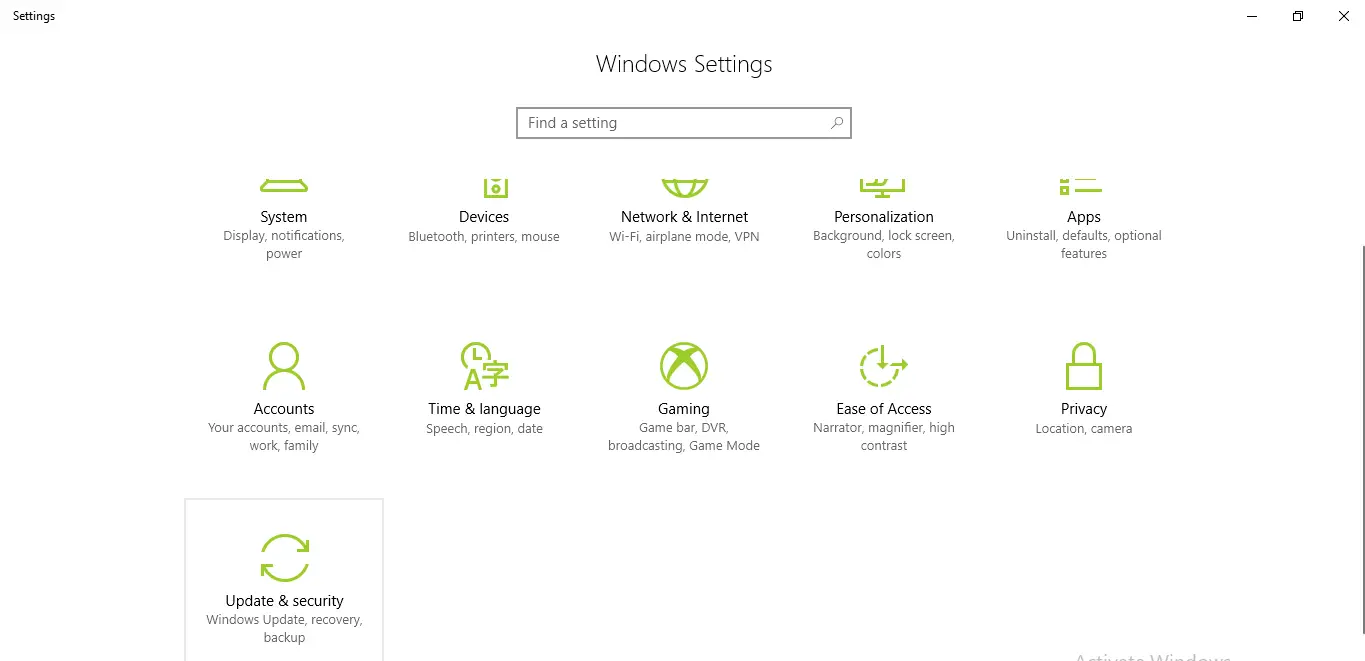
- В раздела Windows Update проверете дали Windows Update е наличен за вашето устройство.Ако е така, щракнете върху Актуализиране.
- След като актуализацията приключи, щракнете върху Инсталиране на актуализация.
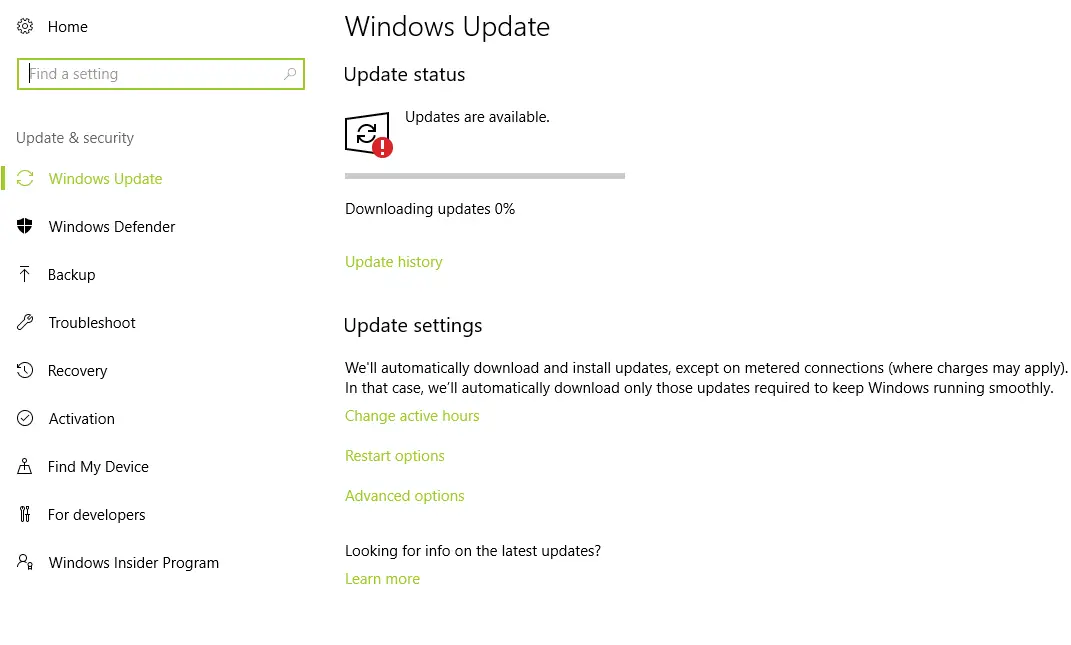
- След инсталацията се препоръчва да рестартирате компютъра си и да накарате актуализацията да влезе в сила.
注意: Преди да рестартирате, уверете се, че сте затворили всички приложения и сте запазили всички данни.
След като Windows се актуализира, следвайте стъпките по-долу, за да коригирате грешката.
1. Поправете Minecraft в Windows 10
Понякога, поради някои повредени или повредени файлове, приложението показва грешка.С течение на времето повредата на файловете е много често срещана.Въпреки това, в списъка с програми на Windows има опция, която ви позволява да поправяте приложения с повредени файлове.Ето защо, моля, следвайте стъпките по-долу, за да коригирате грешката и да играете играта.
- Натиснете Windows + R
- Типappwiz.cpl
- От списъка с приложения появи сеИзстрелване на Minecraft, И щракнете с десния бутон върху него.
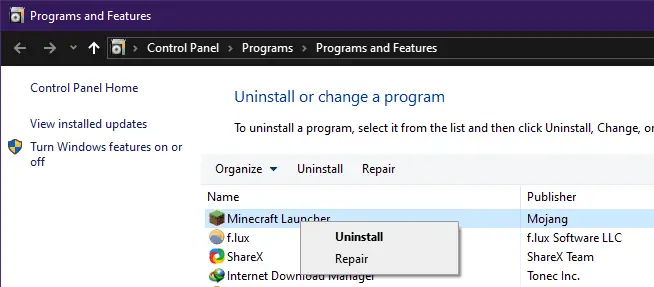
- Ремонт
Оставете системата да го поправи и след това опитайте да стартирате играта.
2. Деактивирайте активния антивирусен софтуер
- Опитайте да деактивирате антивирусната функция на компютъра с Windows 10 и след това стартирайте играта.Това може да реши проблема, защото понякога антивирусният софтуер предотвратява актуализацията.
- Отворете антивирусния софтуер, работещ на вашия компютър.
- закриванеАнтивирусен софтуер"Защита в реално време"Настроики.
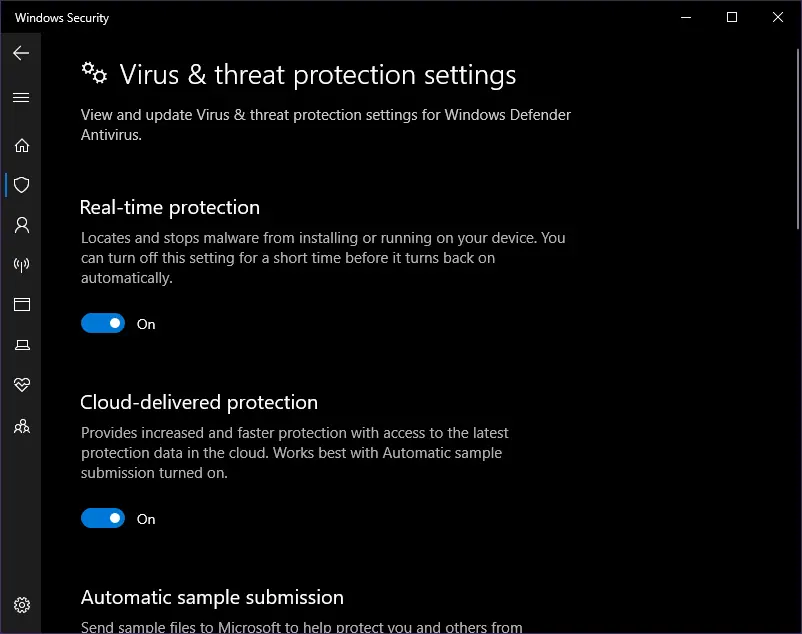
注意: Този метод е опасен, защото след като деактивирате тази опция, сте уязвими към вирусни атаки.
или
Антивирусен софтуер, работещ на компютъраВключениMinecraftотбял списък.
3. Изтеглете ново копие на Minecraft от външна връзка
Изтеглянето на ново копие от външна връзка може да поправи грешката, тъй като стартерът не може да актуализира новата версия на играта.Това решава проблема на много потребители.Ако вашата интернет връзка е бавна или слаба, стартовият панел няма да може да се актуализира, така че изтеглянето от външна връзка ще бъде по-добре.
- Кликнете върхуhttps://www.minecraft.netОтидете на уебсайта на Minecraft.
- Изтеглете играта и проверете дали работи.
- ако няма,請Според"Опитайте алтернативно изтегляне"Опция, която се намира в"Изтегли"БутонПо-долу.
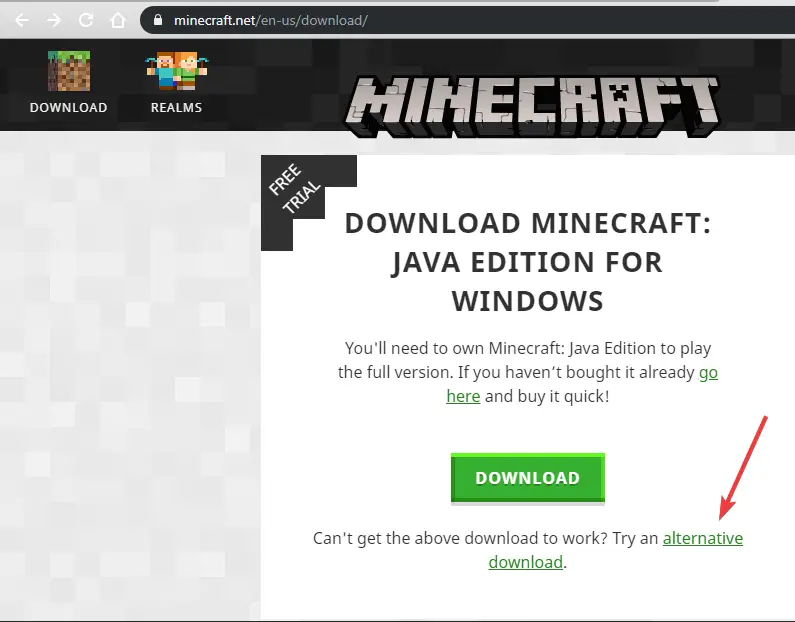
- Изтеглете и стартирайте файла.
Това ще реши проблема със стартера.
4. Изтрийте старите файлове на Minecraft от компютъра.
- С натискане на Windows + EОтвориFile Explorer.
- В адресната лента Тип%AppData%И натиснете Enter.
- намирамMinecraftИ изтрийте папката.
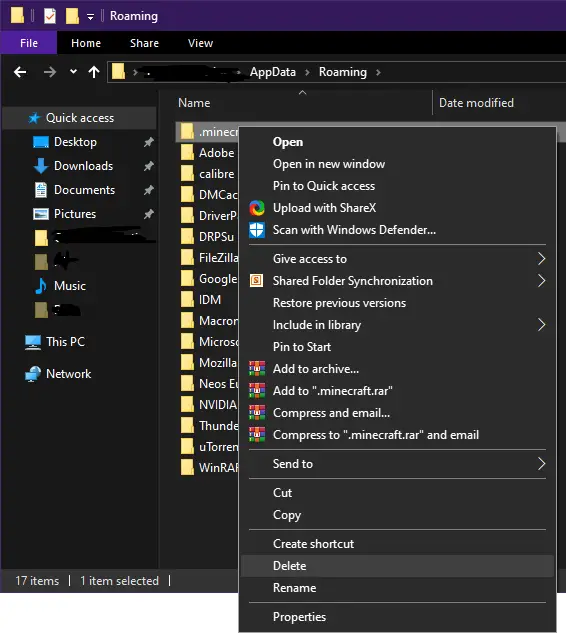
- Стартирайте играта незабавно и проверете дали играта е започнала.
- Изтриването на данните от приложението ще принуди играта да бъде актуализирана до нова версия.
5. Решаване на проблеми със съвместимостта
- Щракнете върху опцията за търсене в лентата на задачите и въведете"Изпълни програма".
- щракнете върху "Стартирайте програми, направени за по-ранни версии на Windows".
- Натиснете Напред и след това изберете приложението, което искате да отстраните.
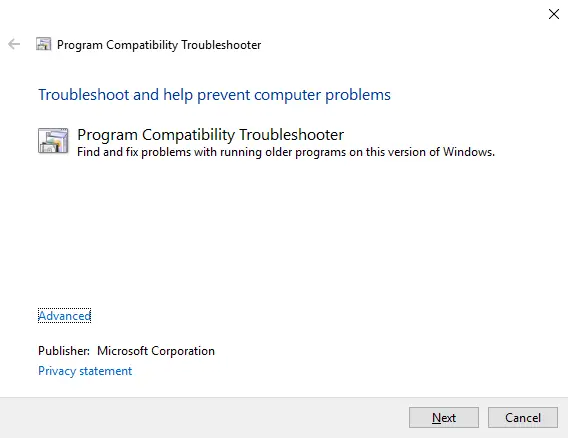
- Изберете опция за отстраняване на неизправности: използвайте препоръчаните настройки за съвместимост или изберете свои собствени настройки за съвместимост.
Този метод ще реши проблема, защото ще реши грешката и ще ви уведоми дали проблемът е решен.
заключение
Това са най-добрите начини за коригиране на грешката не може да се актуализира Minecraft Native стартер.Надявам се, че можете ясно да разберете и следвате стъпките, за да коригирате тази грешка.


![Как да видите версията на Windows [много просто]](https://infoacetech.net/wp-content/uploads/2023/06/Windows%E7%89%88%E6%9C%AC%E6%80%8E%E9%BA%BC%E7%9C%8B-180x100.jpg)


